Come eseguire il backup del calendario su iPhone X / 8/7/6
Calendari! Contengono le routine e gli appuntamenti quotidiani, ti ricordano cosa fare e dove andare dopo. Anche nella nostra vita personale e professionale, i calendari svolgono un ruolo vitale nelle nostre attività quotidiane e lo tengono in pista. Sfortunatamente, le persone che utilizzano i calendari su un dispositivo iOS sono a rischio di corruzione dei dati o addirittura di cancellazione. Quindi, sarebbe meglio per loro regolarmente backup calendario iPhone su iCloud o persino utilizzare un'app indipendente popolare per eseguire immediatamente un backup immediato. Sia iCloud che i metodi di terze parti sono elaborati in questa guida dettagliata.
Soluzione 1: backup iPhone Calendar su PC / Mac
https://www.tenorshare.com/products/icarefone.html è lo strumento di terze parti di prossima generazione con una vasta gamma di funzionalità. Bene, se stai cercando di eseguire il backup del calendario di iPhone su PC, avrai altre opzioni ufficiali ma nulla ti fornirà la flessibilità come Tenorshare iCareFone. Fondamentalmente, se sei disposto a eseguire il backup del tuo Calendario, devono essere molto importanti, contenenti tempistiche e appuntamenti importanti della tua vita quotidiana. Ma se esegui il backup del calendario di iPhone e scopri che non è leggibile se non ripristini il file, potrebbe essere catastrofico per te.
Tenorshare iCareFone ti offre un modo per aggirarequelle tecniche convenzionali. Ti dà l'opportunità di eseguire il backup selettivo dei file su Mac e Windows e, successivamente, puoi facilmente utilizzare quei file di backup secondo la tua convenienza.
Ecco quindi come eseguire il backup del calendario di iPhone utilizzando la funzione "Backup e ripristino" di Tenorshare iCareFone:
1. Inizia scaricando l'ultima versione del software sul tuo computer.
2. Quindi ottenere un cavo USB per collegare iPhone e computer.
3. Ricorda che, per la prima volta, fino a quando non sbloccherai il tuo iPhone e toccherai il messaggio pop-up che dice "Trust This Computer", la connessione non verrà stabilita.
4. Ora, avvia Tenorshare iCareFone.
5. Verrà visualizzata la finestra principale sullo schermo, fare clic sulla funzione "Backup e ripristino".

6. La finestra successiva ti fornirà diversi tipi di file e saranno tutti spuntati.
7. Convenientemente, è possibile individuare tutti i file desiderati. In questa situazione scegliere "Calendari", si trova in "Dati privati".

8. Ora che hai selezionato "Calendari", fai semplicemente clic sul pulsante "Backup" in basso per avviare il processo.
Tutti i dati del tuo calendario sono ora sottoposti a backup sul tuo computer.
Ora, se si desidera ripristinarlo, attenersi alla seguente procedura:
1. Collega il tuo iPhone e computer insieme.</ Li>
2. Eseguire nuovamente il software e selezionare l'opzione Backup e ripristino.</ Li>
3. Selezionare Visualizza per visualizzare in anteprima i file di backup.</ Li>

4. Ora, seleziona il backup precedentemente fatto di Calendar.</ Li>
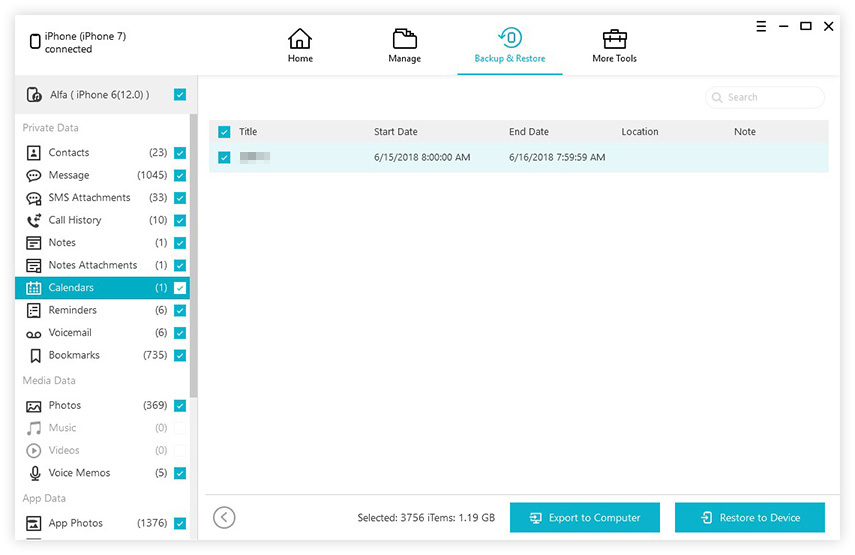
5. Selezionare Calendario e premere “Esporta su computer” o “Ripristina su dispositivo” per ripristinare i dati.</ Li>
La parte migliore dell'utilizzo di Tenorshare iCareFoneprogramma è che è molto user-friendly e consente di eseguire il backup selettivo dei dati desiderati. Inoltre, lo strumento è supportato dalla piattaforma MacOS e Windows che offre flessibilità.
Soluzione 2: backup iPhone Calendar su iCloud
Non ci sono molte app disponibili che sono comeefficiente come iCloud. Questa è un'app vecchia di dieci anni fornita da Apple agli utenti iOS per il supporto. L'app funziona su più piattaforme ed è in grado di creare backup in modo efficiente. Ha anche la capacità di eseguire il backup del calendario iCloud. Anche se un calendario ha un grande significato per molti utenti, la maggior parte delle persone non ha idea di come eseguire il backup del calendario di iPhone su iCloud. La procedura è molto semplice, in primo luogo, devi abilitare iCloud in modo che possa eseguire il backup dei dati del Calendario e quindi puoi accedervi sul sito Web iCloud.
1. Quindi, prima sblocca il tuo iPhone e vai su Impostazioni.
2. Ora, inserisci il tuo profilo e seleziona iCloud.
3. In fondo all'elenco troverai l'opzione Backup.
4. Ma prima devi attivare la casella accanto all'opzione "Calendario" per attivarla.
5. Ora, puoi toccare l'opzione Backup e quindi selezionare l'opzione "Backup ora" per eseguire il backup dei file.
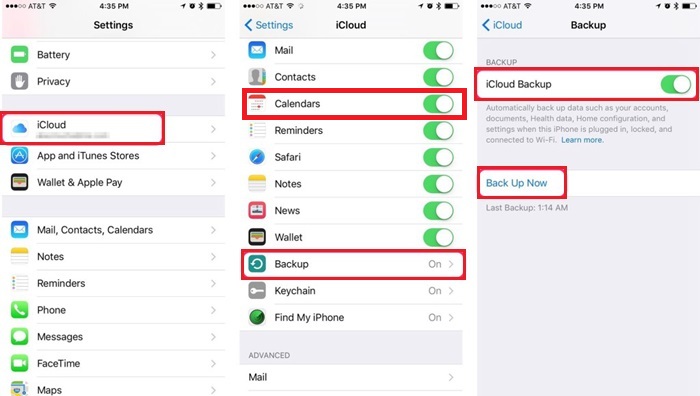
Ecco come eseguire il backup di Calendar e questa è semplicemente la prima parte del processo. Ora devi inserire iCloud.com per accedere a quel file.
1. Per questo passaggio, puoi utilizzare il tuo PC o Mac.
2. Aprire un browser sul computer e digitare www.iCloud.com.
3. Ora, inserisci il tuo ID e la password per inserire il tuo profilo.
4. Ora, sullo schermo, sarà visibile un lungo elenco di tipi di dati disponibili.
5. Da qui è molto semplice, seleziona Calendari e tutto sarà accessibile ora.

Questa era l'ultima e ultima parte della soluzione. Questo metodo è un po 'complicato rispetto a iCareFone ma è comunque efficace.
Conclusione
Pertanto, i calendari hanno una grande importanza e questosarebbe catastrofico se in qualche modo perdessi alcuni dati preziosi da esso. Sarebbe logico creare backup di questo file e conservarlo in un luogo sicuro. L'articolo illustra i due metodi più affidabili. In uno dei metodi, utilizzerai l'app iCloud ufficiale per fare un backup di Calendar e quindi accederai da iCloud.com. Per quanto riguarda l'altro, utilizzerai un'app di terze parti chiamata Tenorshare iCareFone che eseguirà immediatamente un backup del file e lo salverà in un luogo sicuro sul tuo computer. Sta a te scegliere l'opzione migliore. Secondo noi, iCareFone vince questo, poiché è più facile da usare e l'intero processo di lavoro è molto più veloce. Altamente raccomandato!









